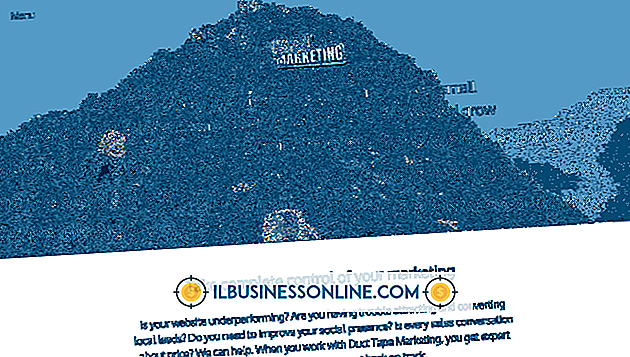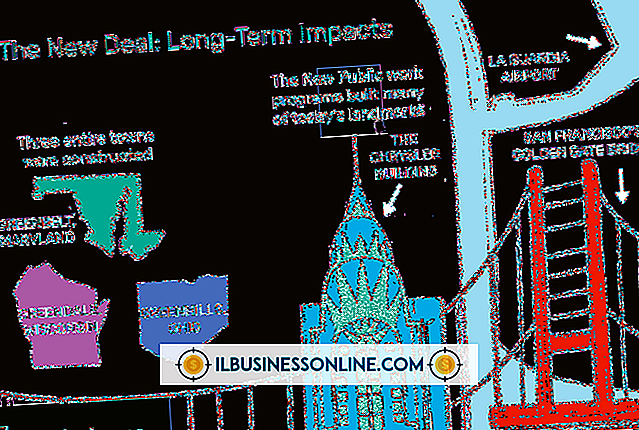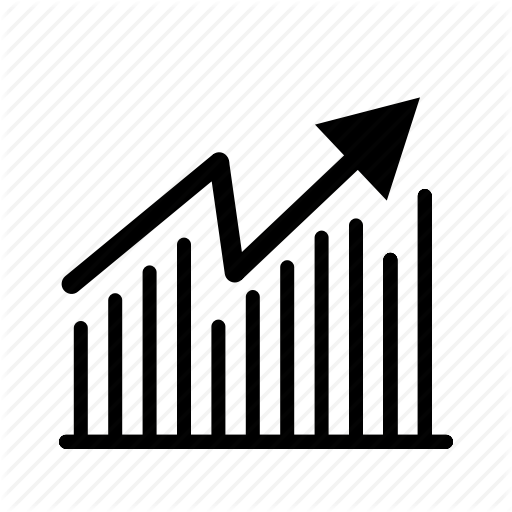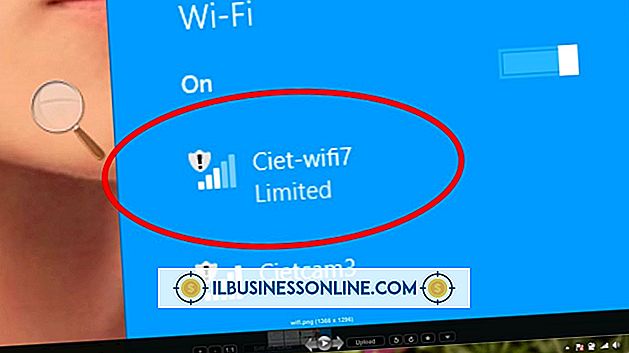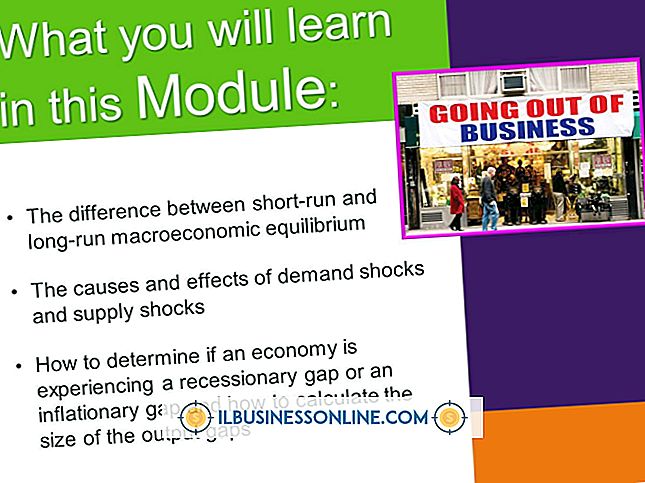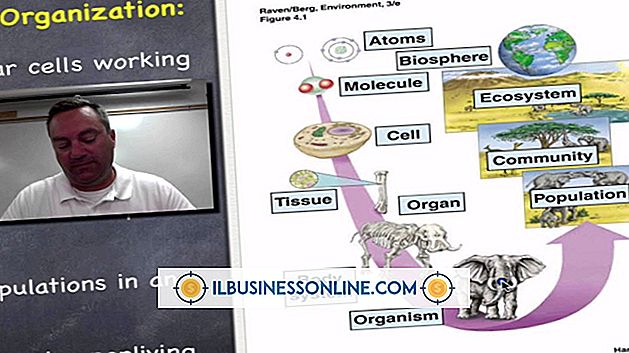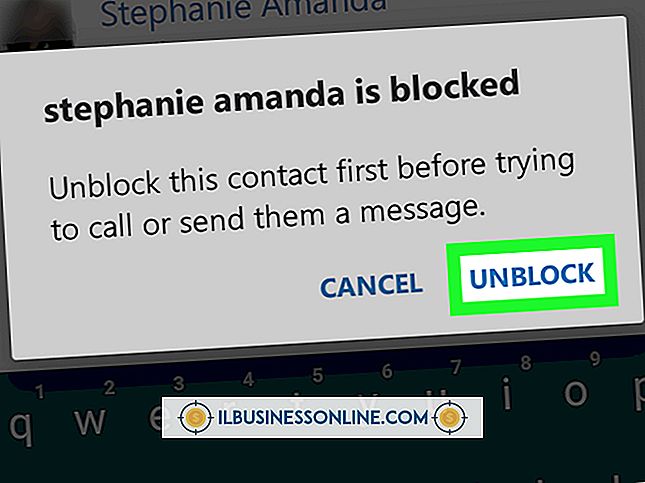So deaktivieren Sie das TouchPad, während die USB-Maus angeschlossen ist

Obwohl das Touchpad dieselben Funktionen wie eine externe Maus ausführt, einschließlich Scrollen und Hervorheben, ist die Deaktivierung dieser Funktion erforderlich, wenn Sie eine USB-Maus verwenden. Wenn Sie das Touchpad deaktivieren, können Sie die USB-Maus bequem verwenden und den Computer in keiner Weise stören. Tatsächlich können Sie es jederzeit wieder aktivieren.
1
Klicken Sie auf die Schaltfläche "Start" und anschließend auf "Systemsteuerung". Klicken Sie auf "Hardware und Sound" und klicken Sie unter Geräte und Drucker auf den Link "Maus", um das Feld "Mauseigenschaften" zu öffnen.
2
Klicken Sie je nach PC auf die Registerkarte "Touchpad" oder "Schaltflächen", und wählen Sie dann die Option "Deaktivieren" neben dem auf Ihrem Computer installierten Touchpad aus.
3.
Klicken Sie auf "OK", um Ihre Änderungen zu speichern.
Tipps
- Wenn Sie ein Synaptics-Touchpad verwenden, klicken Sie nur dann auf die Registerkarte "Synaptics", die im Feld "Mauseigenschaften" angezeigt wird, wenn Sie dieses Touchpad verwenden. Klicken Sie im neuen Fenster auf die Schaltfläche "Deaktivieren", um das Touchpad zu deaktivieren.
- Bei Touchpads handelt es sich um Geräte von Drittanbietern, die über Treiber ausgeführt werden. Wenn Sie die Registerkarte Touchpad oder Schaltflächen nicht sehen können, lesen Sie das Handbuch oder die Dokumentation Ihres Laptops, da die Einstellungen je nach Touchpad-Hersteller variieren.